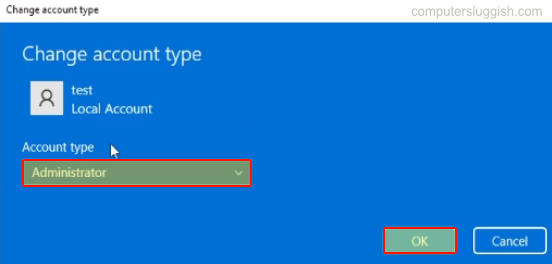
Изменение типа учетной записи Windows 11 со стандартного пользователя на администратора
Есть ли у вас на компьютере учетная запись профиля локального пользователя, которой вы хотели бы предоставить права администратора? Если ответ положительный, то это можно легко сделать в настройках Windows 11.
Содержание
Однако, чтобы изменить стандартную учетную запись пользователя на администратора в Windows 11, вам нужно быть администратором.
Когда вы меняете локального пользователя на учетную запись администратора Windows 11, вы предоставляете этому пользователю дополнительные привилегии, поэтому убедитесь, что вас это устраивает. Помните, что вы можете легко изменить тип учетной записи обратно на стандартный профиль локального пользователя.
Windows 11 Стать администратором: 1. Щелкните правой кнопкой мыши на значке стартового меню Windows 11 > Настройки
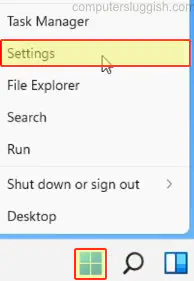
- Выберите Учетные записи в меню слева > Нажмите на » Семья и другие пользователи «
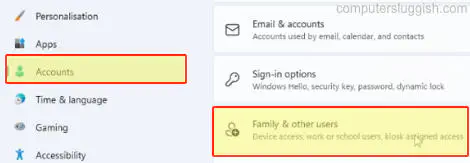
- Под » Другие пользователи » выберите пользователя, которого вы хотите изменить на администратора > Нажмите на » Изменить тип учетной записи»
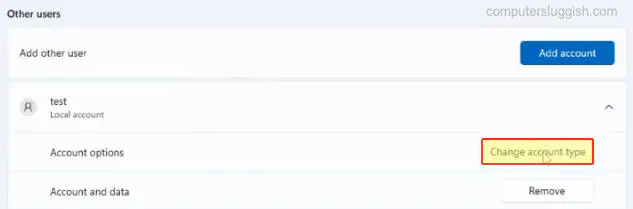
- Нажмите на выпадающую стрелку под Тип учетной записи и выберите Администратор > Нажмите OK > Теперь выбранная вами учетная запись будет администратором
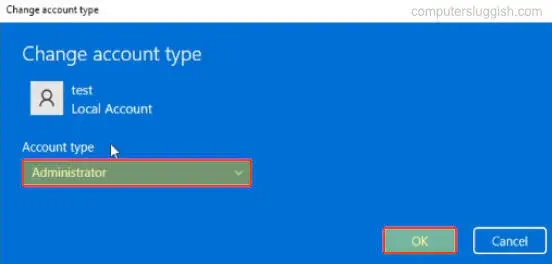
Вот как вы можете легко изменить локального пользователя на администратора в Windows 11. Как мы уже говорили выше, вы должны быть уверены, что доверяете этому пользователю, прежде чем изменять его учетную запись.так как они будут иметь такой же контроль над компьютером, как и вы. Если вы передумаете и захотите изменить пользователя на стандартную учетную запись, это также можно легко сделать.
Посмотрите другие наши посты о Windows 11 здесь .
Посмотрите видеоурок «Изменение учетной записи локального пользователя на администратора в Windows 11», если вы застряли:
Просмотрите наши последние сообщения: * Как удалить Messenger в Windows 10
- Back 4 Blood Улучшение производительности на ПК с Windows 10
- Установка последних драйверов NVIDIA в Windows 11
- Back 4 Blood FIX Connection & Sign In Issues On Windows 10 PC
- Back 4 Blood PC Fix Crashing & Errors Best 7 Methods Windows 10
.
YouTube видео: Windows 11 Изменение учетной записи локального пользователя на администратора
Вопросы и ответы по теме: “Windows 11 Изменение учетной записи локального пользователя на администратора”
Как изменить учетную запись в Windows 11?
Нажмите кнопку Пуск на панели задач. Затем в левой части меню Пуск выберите значок имени учетной записи (или рисунок), а затем выберите другого пользователя, чтобы переключиться на свою учетную запись.
Как сделать себя администратором Windows 11 через командную строку?
**Следующий быстрый и простой способ — использование командной строки:**1. Запустите командную строку от имени администратора. 2. Введите команду net user и нажмите Enter, чтобы увидеть список имен пользователей (включая системных) на компьютере. 3. Введите команду net localgroup Администраторы имя_пользователя /add.
Сохраненная копия
Как изменить имя учетной записи пользователя в Windows 11?
2:23Рекомендуемый клип · 40 сек.Как изменить имя пользователя Windows 11 и Windows 10 и о Начало рекомендуемого клипаКонец рекомендуемого клипа
Как убрать права администратора в Windows 11?
Откройте MMC и выберите “Локальные пользователи и группы”. Щелкните правой кнопкой мыши учетную запись администратора и выберите пункт “Свойства”. Откроется окно свойств администратора . На вкладке “Общие " снимите флажок " Учетная запись отключена “.
Как изменить локальную учетную запись?
Локальные пользователи и группы1. Нажмите клавиши Win+R на клавиатуре, введите lusrmgr.msc. 2. В окне «Локальные пользователи и группы» перейдите в раздел «Пользователи», нажмите правой кнопкой мыши по имени пользователя, которое нужно изменить и выберите пункт «Переименовать».
Как сменить пользователя в Windows 11 через командную строку?
Наиболее быстрый способ — нажать на комбинацию Win+R, чтобы вызвать командную строку, ввести необходимую команду и быстро заблокировать текущий профиль. Введите команду tsdiscon. После входа на экран блокировки введите ПИН-код или пароль для другого аккаунта, чтобы легко сменить учетную запись пользователя.











